如何在记事本中替换换行符,打开notepad++软件,点击菜单栏中的视图,选择显示匹配项-显示所有符号,按ctrl+h打开替换窗口,在搜索中输入“ ”,点击扩展名下面,然后输入你要替换的字符就可以了。小伙伴们想知道如何在记事本中替换换行符,下面小编为大家带来了用记事本替换换行符的教程。
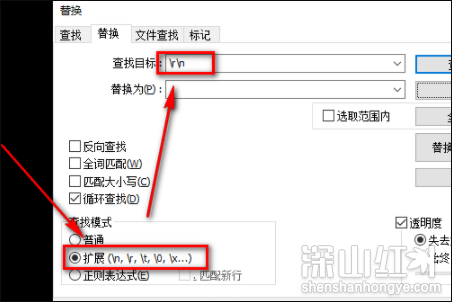
notepad替换换行符教程
1、首先打开notepad++主程序。在操作页面,点击打开顶部的“查看”选项,
2、然后在弹出的页面中的“显示符号”中点击打开“显示所有字符”选项,
3、然后就可以看到如图所示的字母,CRLF代表回车换行,箭头代表制表符缩进,一点代表空格。
4、然后打开主菜单栏,在弹出的页面中点击选择“搜索”选项。
5、然后在弹出的窗口中,点击搜索选项中“查找目标”后面的输入框,输入“ ”,勾选下方的“扩展”,回车确认搜索。
6. 搜索完成后,点击打开替换窗口,按Enter 确认。
7. 然后就完成了。
分享到: